PowerPoint - Premiers pas avec PowerPoint
Couper, copier, coller évolué
Les applications de la suite Office 2019 ont accès à un presse-papiers multiple contenant 24 entrées. Il est donc possible de couper ou de copier jusqu'à 24 éléments différents et de les coller comme bon vous semble dans vos présentations.
Pour accéder à cette fonctionnalité, vous devez afficher le volet Presse-papiers en cliquant sur son lanceur de boîte de dialogue :
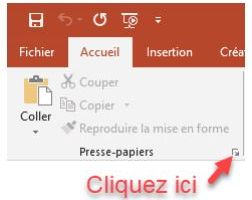
Le volet Presse-papiers s’affiche dans la partie gauche de la fenêtre de PowerPoint :
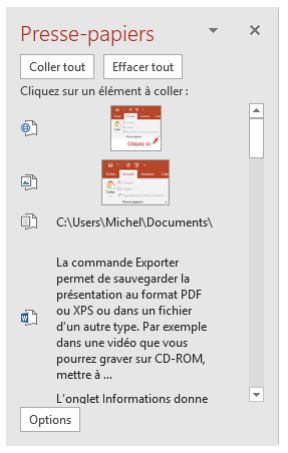
Lorsque vous utilisez la commande Couper ou Copier (groupe Presse-papiers, sous l'onglet Accueil du ruban), la sélection est empilée dans le presse-papiers multiple. Pour coller l'un des éléments empilés, il vous suffit alors de sélectionner l'entrée correspondante dans le volet Presse-papiers.

Acceptez-vous nos cookies?
Afin d'analyser le trafic de notre site Web, activer les fonctionnalités liées aux réseaux sociaux, et vous proposer un contenu personnalisé, nous avons besoin que vous acceptiez que les cookies soient placés par votre navigateur. Cela impliquera le traitement de vos informations personnelles, y compris votre adresse IP et votre comportement de navigation. Pour plus d'informations, veuillez consulter notre Politique de cookies. Pour modifier vos préférences ou rejeter tous les cookies fonctionnels sauf ceux nécessaires, veuillez cliquer sur «Configurer les préférences».